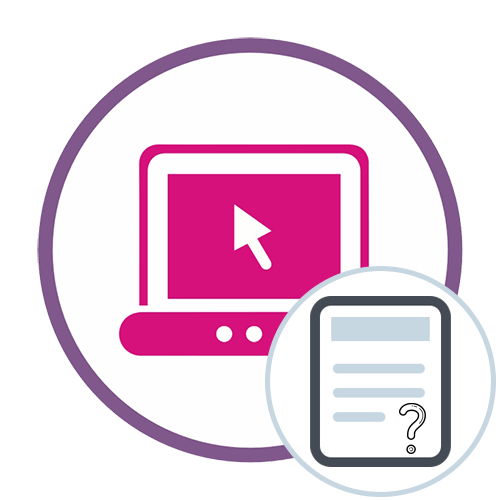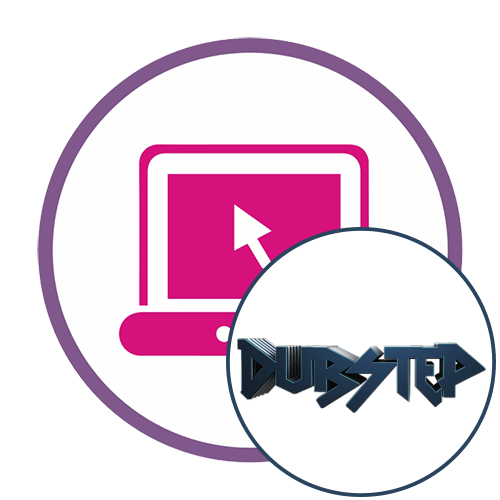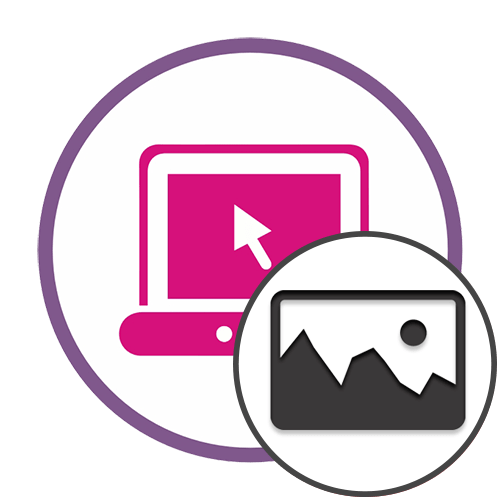Спосіб 1: Open File
Онлайн-сервіс під назвою Open File дозволяє не тільки визначити формат файлу, але і отримати більш деталізовану інформацію по ньому, в тому числі і дізнавшись, з якою ймовірністю він застосовується в тих чи інших сферах. Ще одна перевага цього інструменту в тому, що він завантажує тільки перші 25 байт об'єкта, а значить, процес обробки пройде однаково швидко незалежно від того, який обсяг має файл.
- Натисніть на кнопку &171;Виберіть файл&187; або негайно перетягніть його у виділену область.
- Через вікно, що відкрилося &171;провідника&187; знайдіть об'єкт, розташований на комп'ютері, щоб відкрити його через сайт.
- Відразу ж можна ознайомитися з результатами перевірки. В окремих рядках ви дізнаєтеся повне ім'я файлу, його розширення, заголовок типу HEX, а також тип даних. Цієї інформації повинно бути цілком достатньо для того, щоб визначити, до чого відноситься цей елемент.
- ДОДАТКОВО зверніть увагу на формати нижче. Так ви дізнаєтеся, з якою ймовірністю даний тип файлу може використовуватися в певних програмах і операційних системах.
- Підніміться вгору вкладки і знову натисніть &171;Виберіть файли&187; , якщо хочете перейти до аналізу інших елементів.
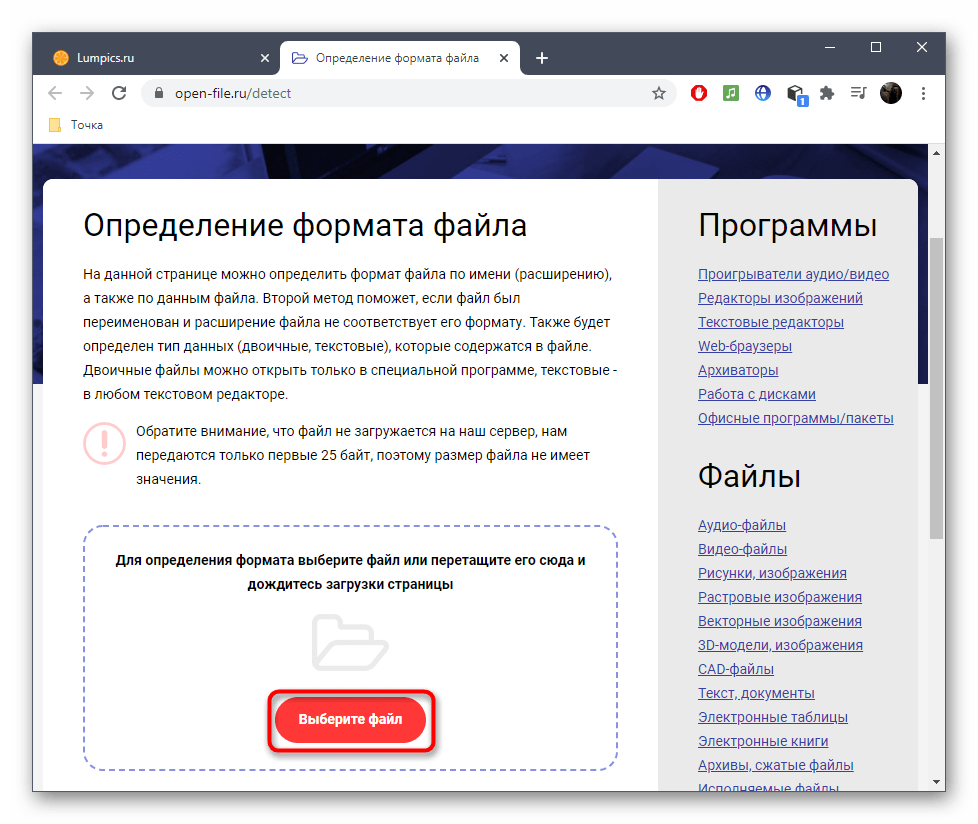
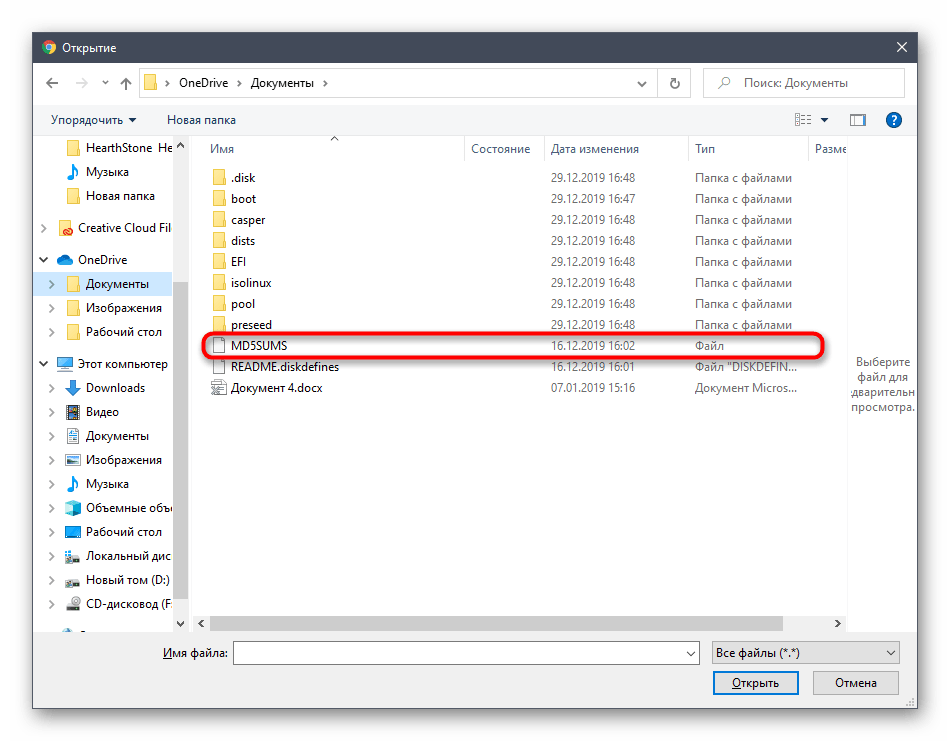
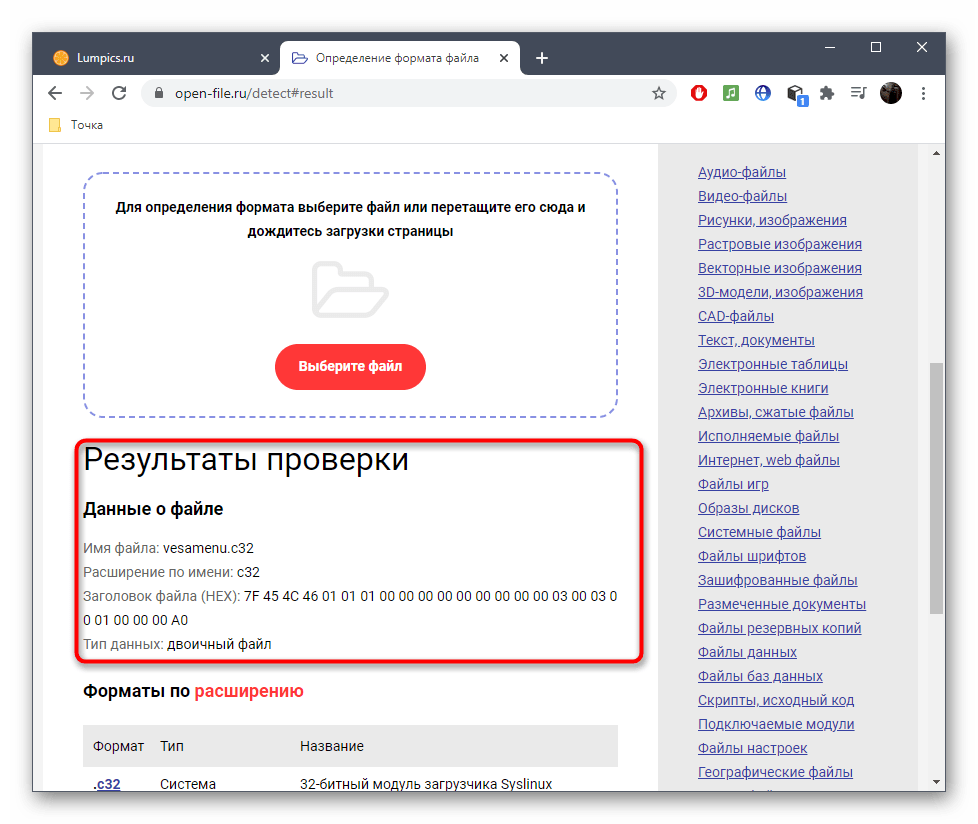
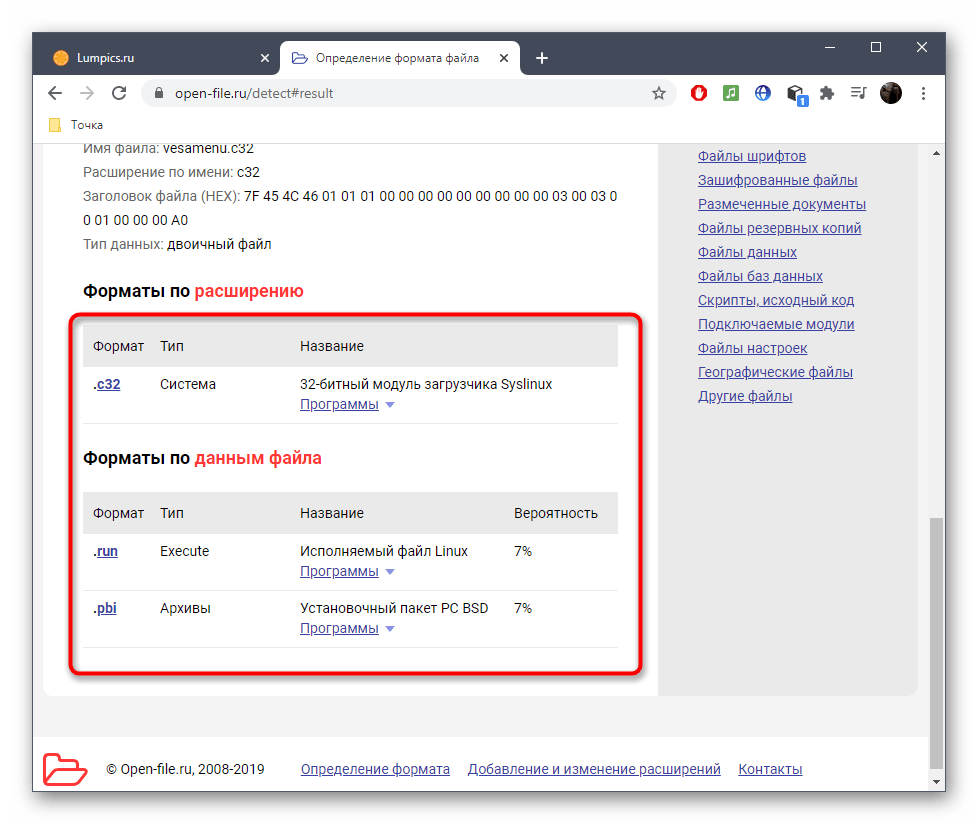
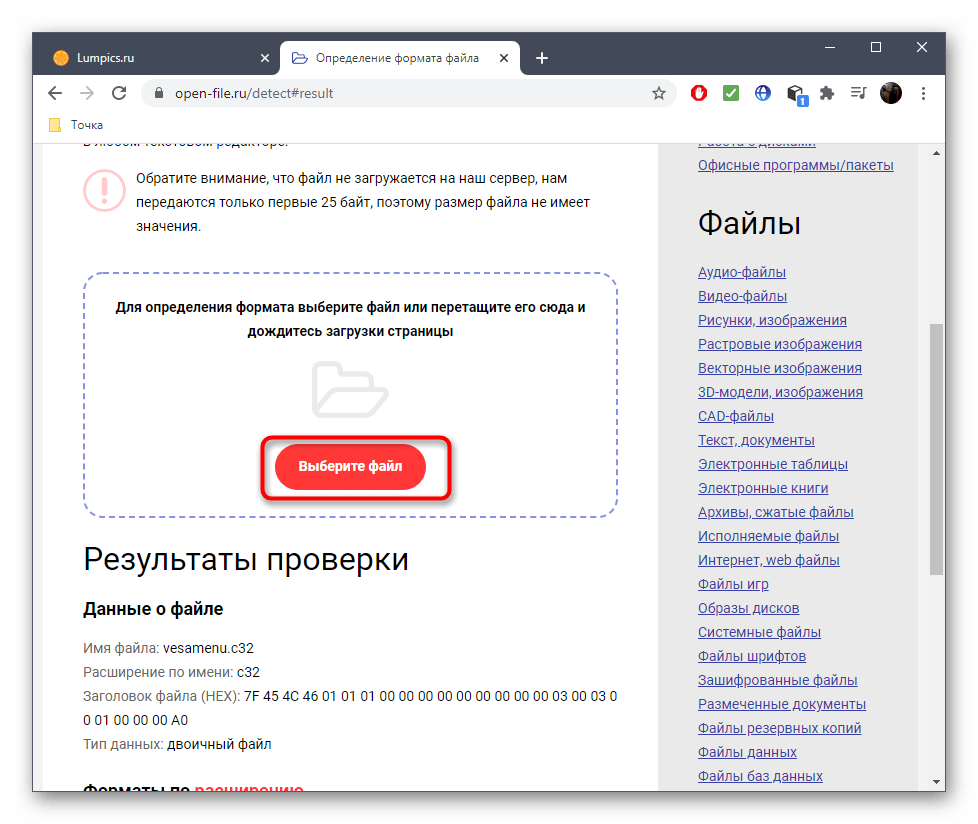
Спосіб 2: CheckFileType
Розробники онлайн-сервісу CheckFileType постаралися і зібрали величезну кількість інформації про всі відомі формати файлу, тому можна сказати, що даний сайт практично на сто відсотків справляється з покладеним на нього завданням, а переконатися в цьому можна так:
- Відкрийте головну сторінку сайту CheckFileType, клікнувши на посилання вище. Там ви можете перемістити файл у виділену область або натиснути &171;Browse&187; , щоб перейти до його вибору через &171; провідник & 187; .
- У вікні, що відобразилося на екрані, переміщайтеся по каталогах, відшукавши необхідний елемент.
- Далі залишається тільки натиснути &171;Check File Type&187; , переконавшись в тому, що він був обраний правильно.
- У новій вкладці відобразиться інформація про тип файлі, пов'язаних з ним форматами, а також можна буде ознайомитися з тим, де застосовуються подібні об'єкти.
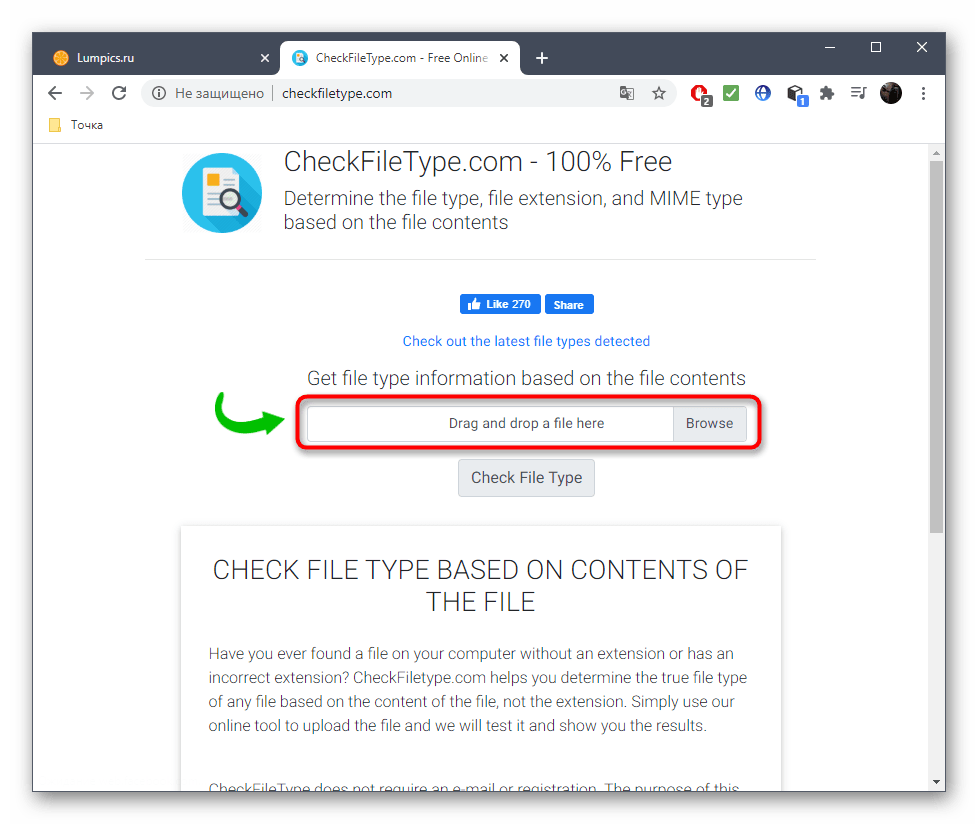
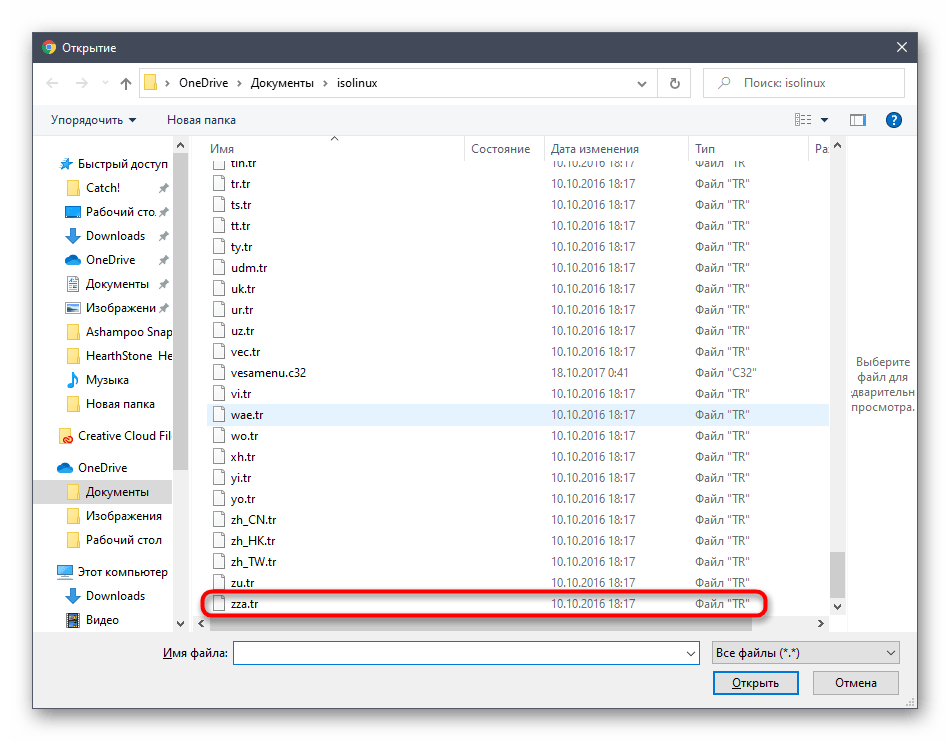
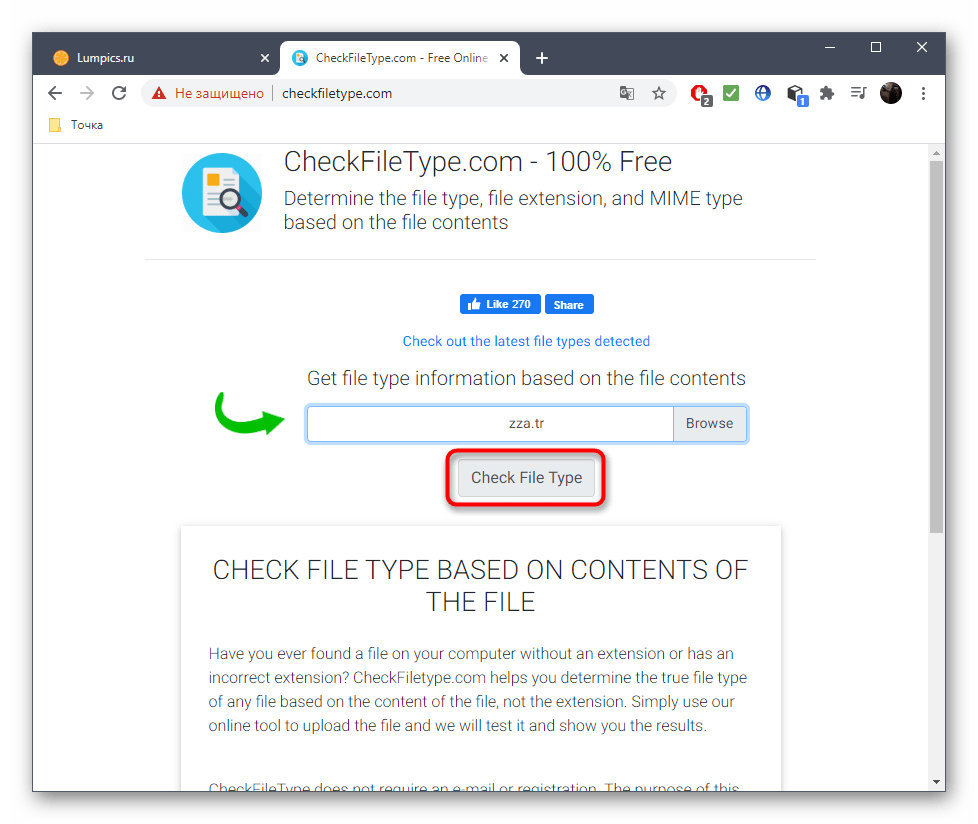
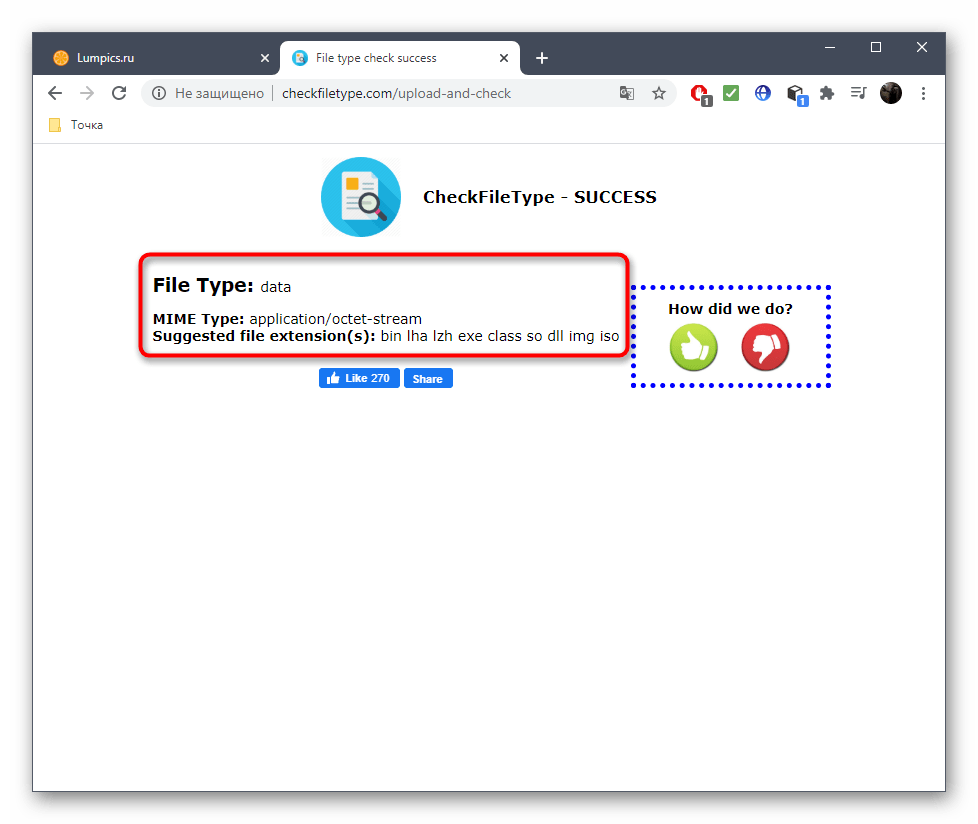
Спосіб 3: Aconvert
На завершення відзначимо онлайн-сервіс Aconvert, яким ви можете скористатися в тих випадках, коли два попередніх виявилися невідповідними. Розібратися з принципом перевірки файлу буде нескладно, а якщо раптом з цим виникли труднощі, просто ознайомтеся з наступною інструкцією.
- Клацніть по посиланню вище, щоб перейти до сайту Aconvert. Там натисніть &171;Виберіть файл&187; для переходу до його завантаження.
- За знайомим принципом відшукайте об'єкт через вікно, що відкрилося &171; провідника & 187; .
- Використовуйте кнопку &171;Analyze Now!&187; для запуску перевірки файлу після вибору.
- Очікуйте закінчення завантаження та перевірки, не закриваючи поточну вкладку.
- Ознайомтеся з отриманою інформацією. В окремій таблиці з'являться відомості про те, з якою ймовірністю цей об'єкт відноситься до певного формату, сам формат і його опис.
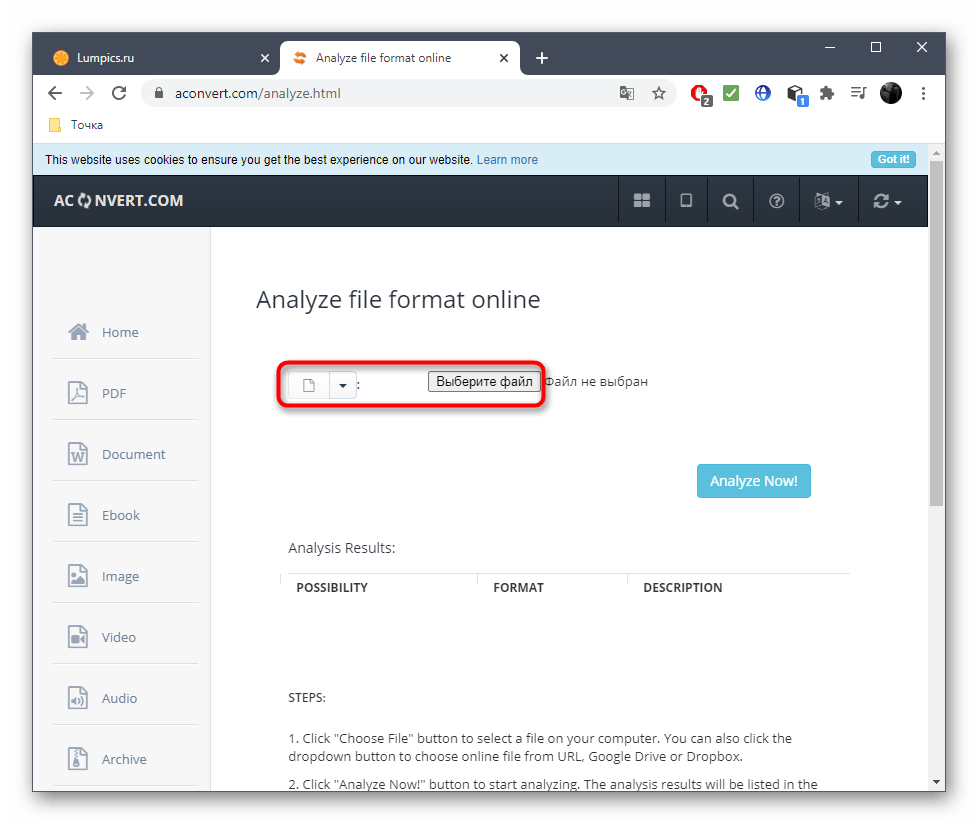
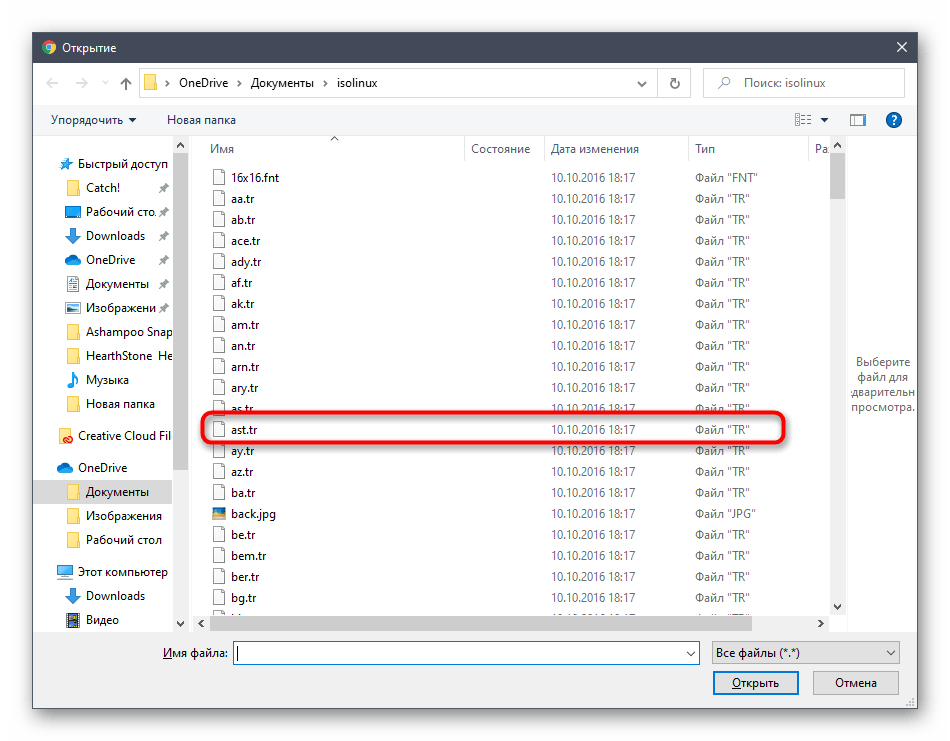
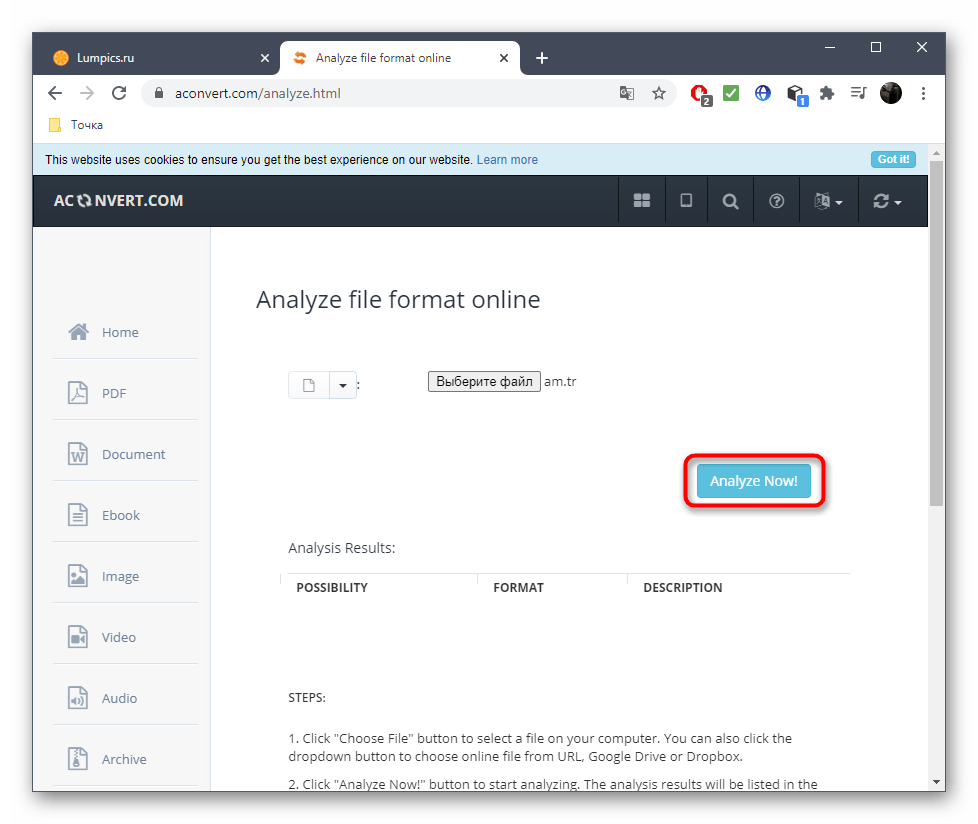
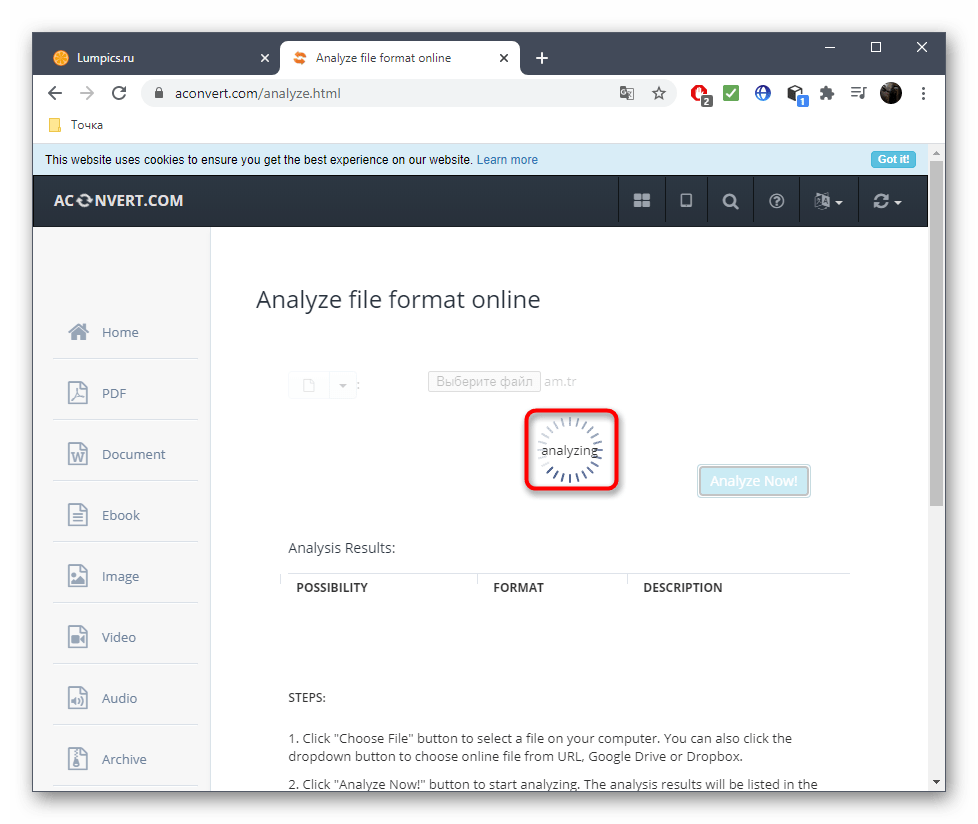
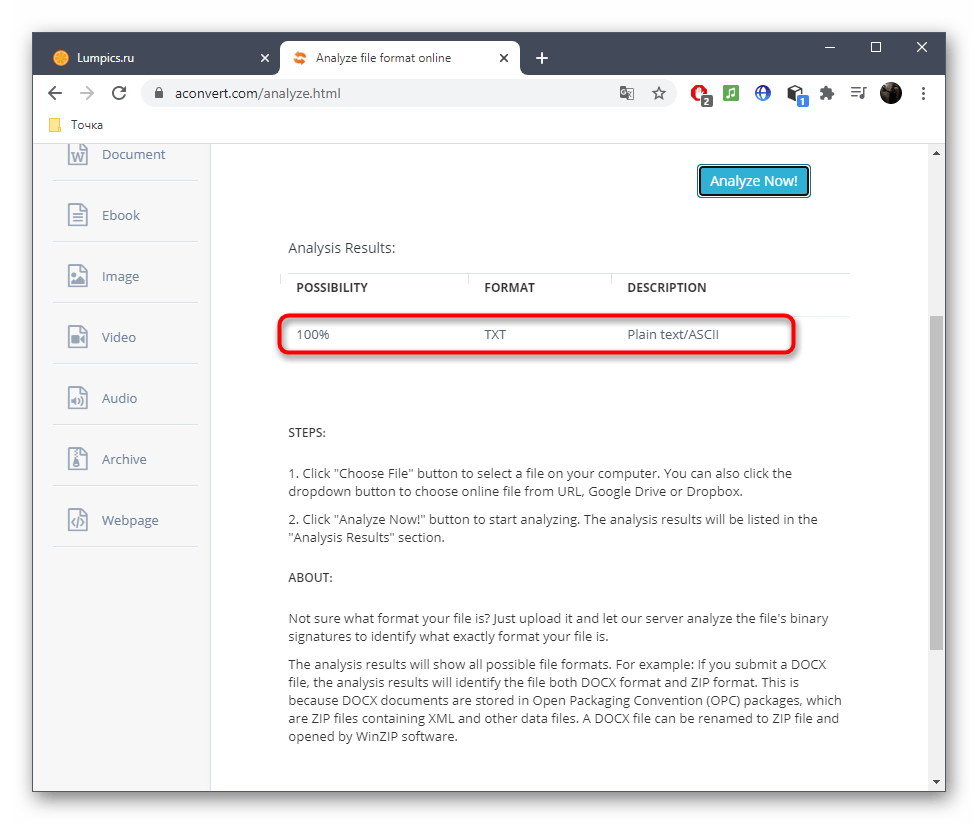
На жаль, не завжди описані вище онлайн-сервіси виявляються дієвими, а також можлива ситуація, коли жоден з них не в змозі визначити формат файлу. Тоді рекомендується використовувати повноцінне програмне забезпечення, про яке читайте в статті за посиланням нижче.
Детальніше: визначення розширення файлу в Windows 10